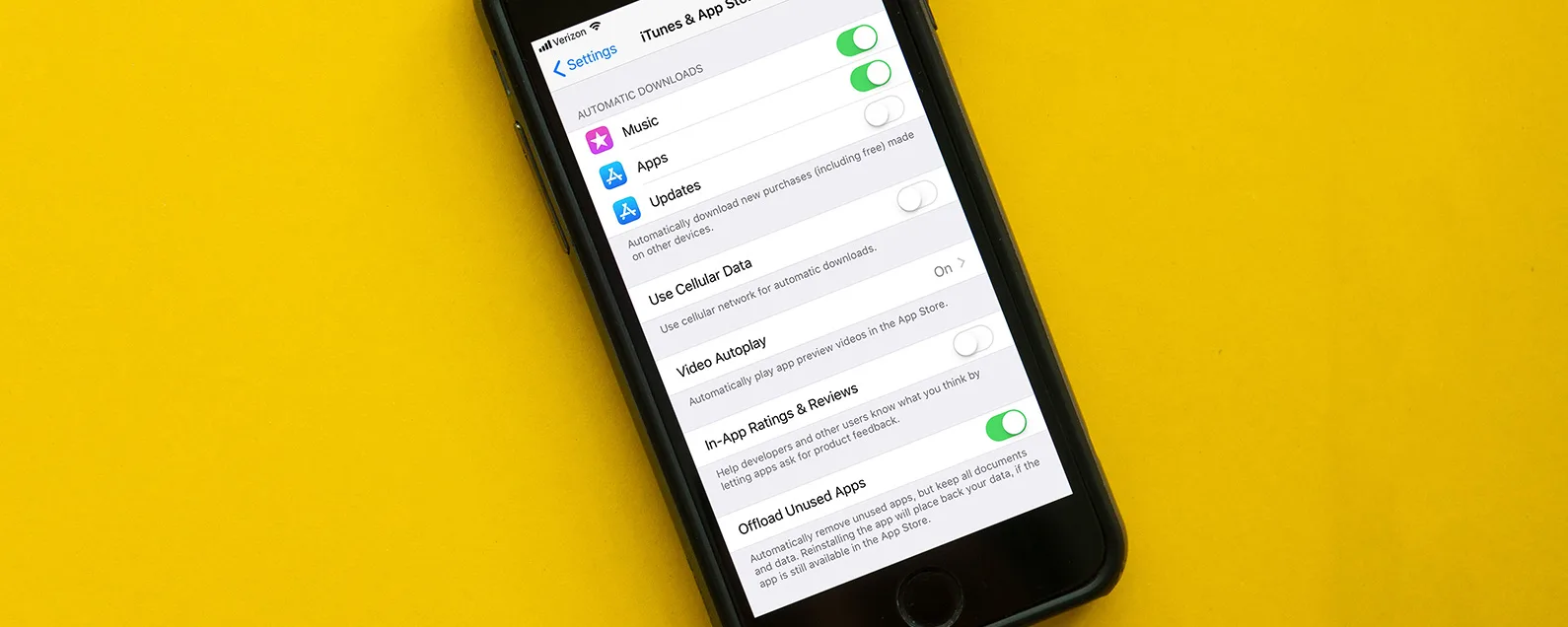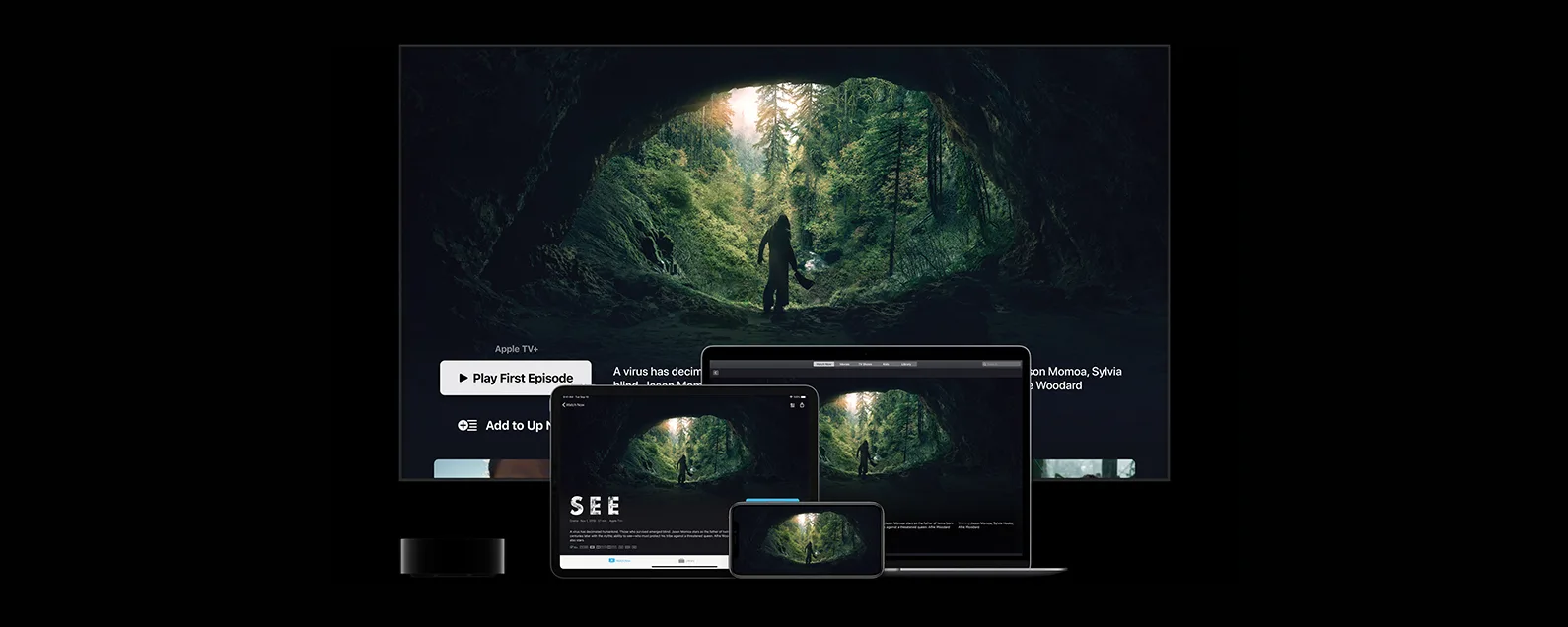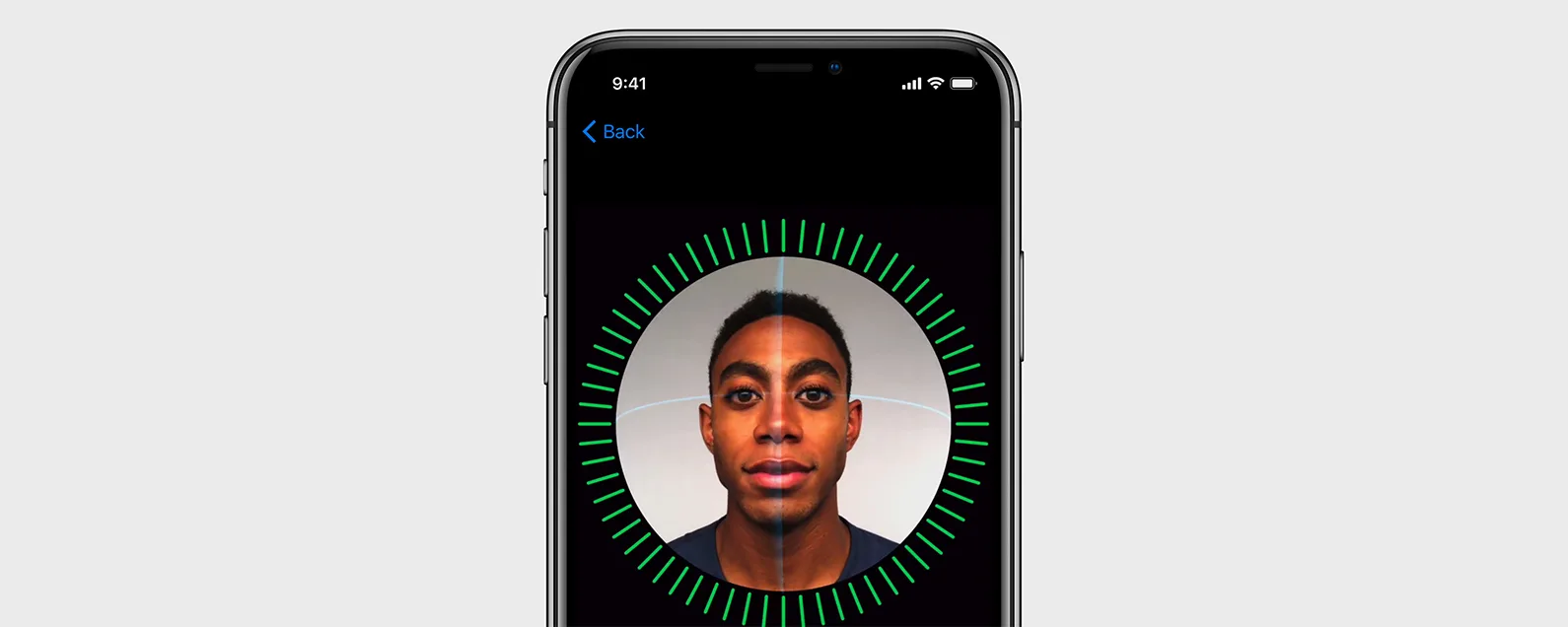經過奧琳娜·卡吉 更新於 02/28/2022
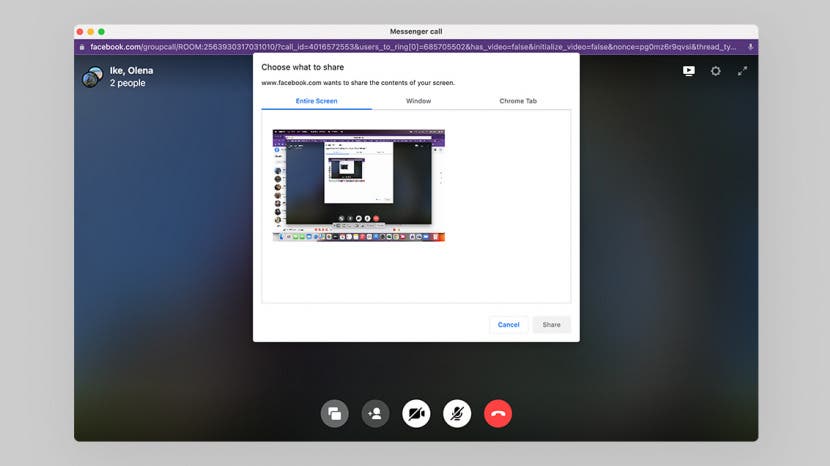
Messenger 可用於與 Facebook 上的朋友進行視訊聊天,但您是否知道您也可以使用它來共享螢幕?只要您想要與其分享螢幕的人擁有 Facebook 帳戶和 Messenger 應用程式,您就可以與他們分享螢幕。
如何在 Facebook Messenger 上呼叫螢幕分享
為了透過 Facebook 進行螢幕分享,雙方需要在筆記型電腦上發起 Facebook 視訊通話; Mac 和 PC 都可以使用。但是,如果任一端使用電話進行通話,則該功能將被停用。下面的範例是 Chrome 上的 Facebook 視訊聊天;它在其他瀏覽器中看起來可能略有不同。免費註冊我們的每日提示更多螢幕分享技巧和其他巧妙技巧的電子報。
- 打開Facebook在您的網際網路瀏覽器中。

- 點選信差。

- 選擇在「碰頭」中查看全部內容。

- 前往您想要與其進行視訊聊天的聯絡人。

- 按一下接收器或攝影機圖示即可發起通話。您無需進行視訊通話即可共享螢幕。

- 點選開始通話。

- 點選螢幕分享圖示。

- 在下面選擇您想要分享的螢幕整個螢幕選項卡。如果您只想共享特定視窗或 Chrome 選項卡,請選擇其中一個。

- 點選分享。

- 您的聯絡人將看到您的電腦螢幕。若要停止分享螢幕,請按一下停止螢幕分享或透過點擊紅色接收器圖示結束通話。

專業提示:如果您想分享 iPhone 的螢幕,可以使用線將 iPhone 插入 Mac,然後在電腦上使用 Facebook Messenger 分享您的螢幕和 iPhone 的螢幕。完成上述第九步後,您必須導覽至 QuickTime 並從下拉式選單中選擇您的 iPhone。可能有點複雜,所以你可以考慮使用不同的應用程式(例如 Zoom)來執行此操作。

發現 iPhone 的隱藏功能
獲取每日提示(帶有螢幕截圖和清晰的說明),以便您每天只需一分鐘即可掌握您的 iPhone。
那麼你可以在 Facebook 上進行視訊聊天嗎?是的!只需從電腦瀏覽器中開啟 Facebook 中的 Messenger,您就可以進行視訊聊天,甚至是螢幕分享。接下來學習一下如何透過 FaceTime 在 iPhone 上分享螢幕或者在 Mac 上分享螢幕時進行遠端控制。
每天一分鐘掌握你的 iPhone:在這裡註冊將我們的免費每日提示直接發送到您的收件匣。
主題
特色產品
這iPhone 攝影學院專門為初學者和高級用戶提供 iPhone 攝影教育,其直接的無行話風格使複雜的主題變得簡單。作為 iPhone Life 訂閱者,您獲得獨家折扣。揭開令人驚嘆的 iPhone 攝影的秘密!
Withings 的 ScanWatch Nova Brilliant 輕鬆地將傳統類比手錶的優質風格與智慧手錶的尖端技術結合。追蹤每一步,記錄重要的健康訊息,並在其精心設計的應用程式中獲得有價值的見解。您一定會喜歡它的工藝,就像欣賞 30 天的電池續航力一樣。查看 Withings 優惠!